ዝርዝር ሁኔታ:

ቪዲዮ: ለ 3.3V መሣሪያዎች ቀላል DIY አመክንዮ መለወጫ -4 ደረጃዎች

2024 ደራሲ ደራሲ: John Day | [email protected]. ለመጨረሻ ጊዜ የተሻሻለው: 2024-01-30 07:30

በዚህ ልኡክ ጽሁፍ ውስጥ 5V ዳሳሾችን ከአዲሱ አርዱዲኖ ቦርዶች እና Raspberry Pi ጋር ለማገናኘት የራስዎን 5V ወደ 3.3V አመክንዮ መለወጫ እንዴት እንደሚያደርጉ አሳያችኋለሁ።
ለምን የሎጂክ ደረጃ መለወጫ IC ያስፈልገናል?
ብዙዎቻችሁ በትርፍ ጊዜ ትክክል ከ አርዱዲኖ እና ከ Raspberry Pi ጋር መጫወት ይወዳሉ? በእርግጥ የትርፍ ጊዜ ማሳለፊያዎች የሚያደርጉት ይህ ነው! ከአርዱዲኖ ጋር እኛ እንደ IR ዳሳሽ ፣ የፒአር ዳሳሽ እና የአልትራሳውንድ ዳሳሽ ያሉ የተለያዩ አነፍናፊዎችን በእርግጥ እንጠቀማለን። ግን ችግሩ አብዛኛዎቹ የዛሬው ሰሌዳዎች 5 ቪ ታጋሽ አይደሉም እና ሁሉም ሰሌዳዎች ከ 3.3 ቪ በታች ይሰራሉ።
ደረጃ 1 74LVC245 ሎጂክ ደረጃ መለወጫ IC

74LVC245 ሎጂክ ደረጃ መለወጫ IC
ይህ ቺፕ ከ 5 ቮ አመክንዮ ደረጃ መሣሪያዎች መረጃን ወደ Raspberry Pi እና Arduino ወደ 3.3 ቮ ሎጂክ ማይክሮ መቆጣጠሪያዎችን የማገናኘት እና የመላክን ችግር ይፈታል።
ይህ ቺፕ በአርዲኖ እና በአነፍናፊ መካከል ይቆማል እና የ 5 ቮ ምልክቶችን ከአነፍናፊው ወደ 3.3V ይቀይራል ይህም በቀጥታ ወደ አርዱዲኖ ሊመገብ ይችላል። 74LVC245 በዲጂታል ምልክቶች ጥቅም ላይ ሊውል ይችላል እና በ SPI ፣ በተከታታይ ፣ በትይዩ አውቶቡስ እና በሌሎች አመክንዮ በይነገጾች በጥሩ ሁኔታ ይሠራል።
ደረጃ 2 የወረዳውን ዲዛይን ማድረግ
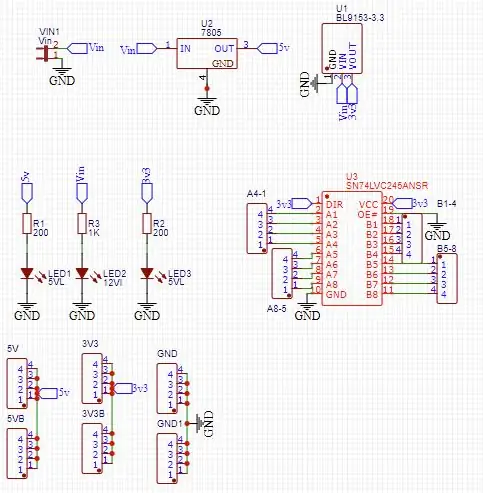
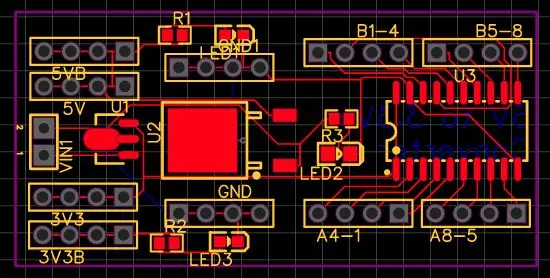
በቀላሉ ወደ EasyEDA ድር ጣቢያ ሄደው አዲስ ፕሮጀክት መጀመር ይችላሉ። አዲስ ሸራ ከከፈቱ በኋላ አካላትን ማከል ይጀምሩ። ለአሁን ፣ JLCPCB 689 መሠረታዊ ክፍሎች እና 30k+ የተራዘሙ አካላት በእጃችሁ ላይ አሉ። የተሟላውን የአካል ክፍሎች ዝርዝር እዚህ ይመልከቱ።
5V ወደ 3.3V አመክንዮ ደረጃ መለወጫ የወረዳ ሥዕላዊ መግለጫ በ EasyEDA ውስጥ ንድፎችን ሲሳሉ ከዚህ ዝርዝር ውስጥ ያሉትን ክፍሎች ማከልዎን ያረጋግጡ። ክፍሎቹን እንኳን መፈለግ እና መገኘቱን ማረጋገጥ ይችላሉ። ከቤተመጽሐፍት ውስጥ ያሉትን ክፍሎች ይፈልጉ እና በሸራ ውስጥ ያስቀምጡት። ክፍሎቹን አንድ ላይ ለማገናኘት “ሽቦ” መሣሪያን ይጠቀሙ።
ከዚህ አይሲ ጋር መሥራት በጣም ቀላል ነው። በጥቂት ደቂቃዎች ውስጥ ወረዳውን ማቀናበር ይችላሉ። በቀላሉ VCC ን ወደ መለወጥ ከሚፈልጉት የሎጂክ ደረጃዎ ጋር ያገናኙት። 5V ን ወደ 3.3V እየቀየሩ ከሆነ 3.3V ን ከ VCC ጋር ያገናኙ። መሬት ከመሬት ጋር ይገናኛል። ቺፕ ዲአርኤን ወደ ቪሲሲ (3.3 ቪ) ለማንቃት OE (ውፅዓት አንቃ)።
PCB አቀማመጥ
የወረዳውን ስዕል ከጨረሱ በኋላ አስቀምጥን ጠቅ በማድረግ ወረዳውን ያስቀምጡ እና የ PCB አቀማመጥን ይፍጠሩ። በመግለጫው ውስጥ ገርበርን ፣ ፒክ n ቦታን እና የቁስ ቢልን ጨምሮ ለሁሉም ፋይሎች አገናኞችን እሰጣለሁ። አሁን የ Gerber ፋይልን ማውረድ እና የእርስዎን ፒሲቢ ከ JLCPCB ለማምረት ሊጠቀሙበት ይችላሉ። የገርበር ፋይል እንደ ፒሲቢ የአቀማመጥ መረጃ ፣ የንብርብር መረጃ ፣ የአቀማመጥ መረጃ ፣ ትራኮች ጥቂቶቹን ለመጥቀስ ስለ የእርስዎ ፒሲቢ መረጃ ይ containsል። አሁን እናዝዘው።
ደረጃ 3 PCBs ን ከ JLCPCB ማግኘት
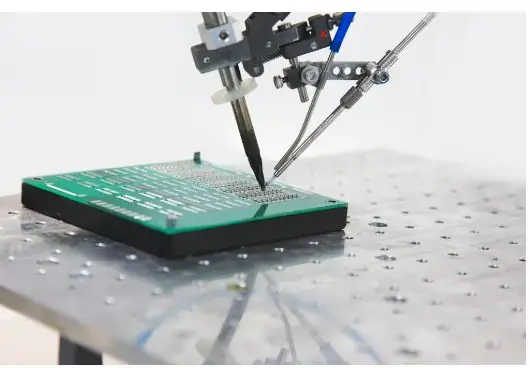
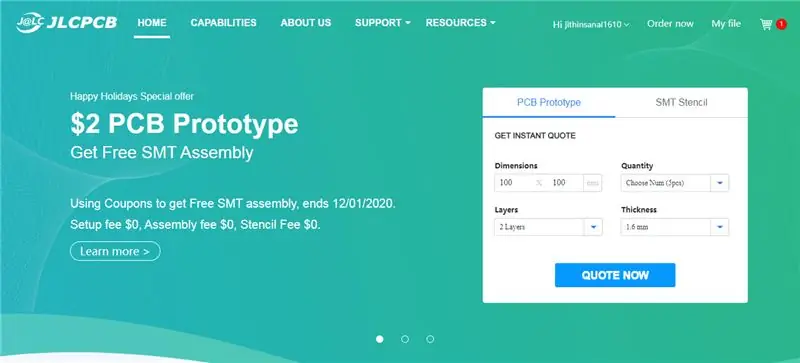
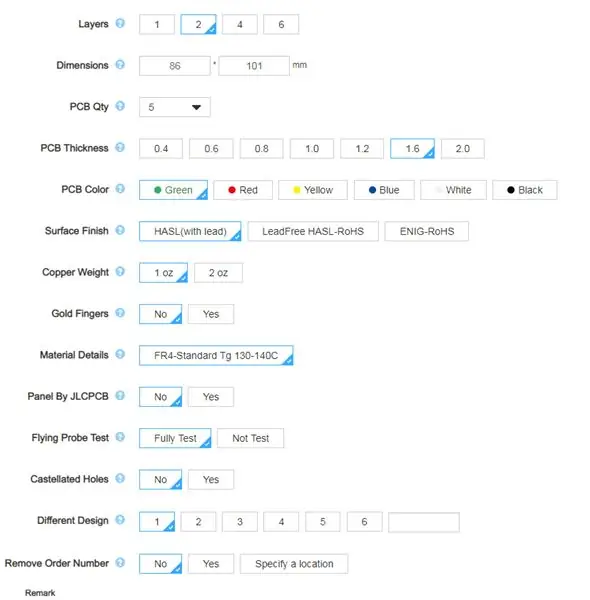
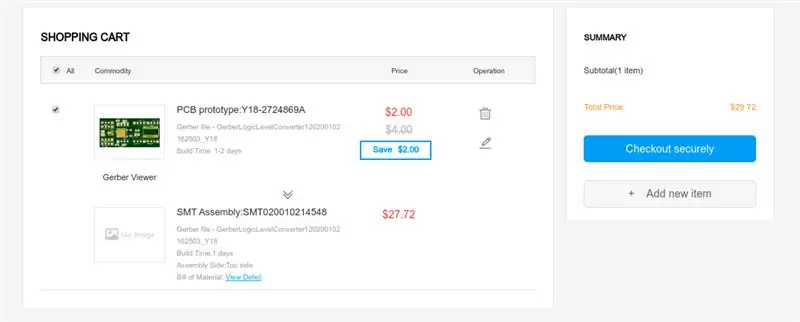
ወደ JLC PCBs ድር ጣቢያ ይሂዱ እና ነፃ መለያ ይፍጠሩ። የ Google መለያ በመጠቀም ይመዝገቡ እና ይግቡ። አንዴ መለያ በተሳካ ሁኔታ ከፈጠሩ ፣ “አሁን ጠቅሰው” ላይ ጠቅ ያድርጉ እና የ Gerber ፋይልዎን ይስቀሉ።
የገርበር ፋይል እንደ ፒሲቢ የአቀማመጥ መረጃ ፣ የንብርብር መረጃ ፣ የአቀማመጥ መረጃ ፣ ዱካዎች ጥቂቶቹን ለመጥቀስ ስለ የእርስዎ ፒሲቢ መረጃ ይ containsል። አንዴ የገርበር ፋይል ከተሰቀለ በኋላ የወረዳ ሰሌዳዎን ቅድመ እይታ ያሳያል። እርስዎ የሚፈልጉት የቦርድ ፒሲቢ አቀማመጥ መሆኑን ያረጋግጡ። ከፒሲቢ ቅድመ -እይታ በታች ፣ እንደ ፒሲቢ ብዛት ፣ ሸካራነት ፣ ውፍረት ፣ ቀለም ወዘተ ያሉ ብዙ አማራጮችን ያያሉ።
ለእርስዎ አስፈላጊ የሆኑትን ሁሉ ይምረጡ። አሁን “የእርስዎን PCB ሰሌዳዎች ያሰባስቡ” ላይ ጠቅ ያድርጉ። አሁን ፣ ቀደም ብለን ያወረድነውን የ BOM እና CPL ፋይል መስቀል ይኖርብዎታል። በእርስዎ ፒሲቢ ውስጥ JLCPCB እንዲሰበሰብ የሚፈልጉትን ሁሉንም ክፍሎች ይምረጡ።
ክፍሎቹን ለመምረጥ በቀላሉ በማረጋገጫ ሳጥኑ ላይ ጠቅ ያድርጉ። በዚህ ገጽ ውስጥ ትዕዛዝዎን መገምገም ይችላሉ። አቀማመጥን መፈተሽ ፣ ሁሉንም አካላት ማየት እና ማንኛውም ችግር ካለ ፣ ትዕዛዝዎን ለማርትዕ “ተመለስ” ላይ ጠቅ ማድረግ ይችላሉ። ያ ነው ወንዶች። ተፈጸመ. ፒሲቢው በቀናት ውስጥ ይመረታል እና ይላካል እና በተጠቀሰው ጊዜ ውስጥ ወደ ደጃፍዎ ይላካል።
ደረጃ 4: ሙከራ


የተገጣጠሙ ፒሲቢዎችን ይመልከቱ
ይህ የተሰበሰበ ቦርድ ነው። ንፁህ እና ንፁህ።
አንዴ ሰሌዳውን ካገኙ በኋላ አንዱን ወስደው የተቀሩትን ክፍሎች ወደ ውስጥ ማስገባት ይችላሉ። የራስጌዎቹን ፒኖች ሸጥኩ እና ይህ የተጠናቀቀው ሰሌዳ ነው።
እነዚህ 8 ፒኖች ቋሚ 5 ቪ ይሰጣሉ ፣ እነዚህ 8 ፒኖች 3.3 ቪ ይሰጣሉ እና እነዚህ ፒኖች መሬት ናቸው።
ሎጂክ ደረጃ መለወጫ መሞከር
አሁን የ 5 ቮ ምልክቶችን በፒን ላይ ካገናኙ ፣ በተጓዳኝ ቢ ፒኖች 3.3 ቮ ያገኛሉ።
አሁን እኛ 5 ቮን በ A1 እና 0V በ A5 በማገናኘት እንፈትሻለን ስለዚህ ይህ 3.3V Out በ B1 እና 0V በ B5 ይሰጣል።
የሚመከር:
ከ 1: 5 ደረጃዎች ባነሰ ዲጂታል አመክንዮ ተንታኝ ያድርጉ

ከ $ 1 ባነሰ ዲጂታል አመክንዮ ተንታኝ ያድርጉ - የሎጂክ ደረጃ ዳሳሽ የአንድ አካል ውጤት 1 ወይም 0 (አዎንታዊ ወይም አሉታዊ) ከሆነ የሚሰማው መሣሪያ ነው። ወደ 25 ዶላር ገደማ በሚከፍሉ የኤል ሲ ዲ ማያ ገጾች እነዚያን ጥሩ ደረጃ ዳሳሾች ያውቃሉ? ይህ ሰው ለቅሶ ርካሽ ነው እና ተመሳሳይ ነገር ያደርጋል (እኔ
ቀላል IOT - በመተግበሪያ ቁጥጥር የሚደረግበት የ RF ዳሳሽ ማዕከል ለመካከለኛ ክልል IOT መሣሪያዎች 4 ደረጃዎች

ቀላል IOT - የመተግበሪያ ቁጥጥር የሚደረግበት የ RF ዳሳሽ ማዕከል ለመካከለኛ ክልል IOT መሣሪያዎች - በዚህ ተከታታይ ትምህርቶች ውስጥ ከማዕከላዊ ማዕከል መሣሪያ በሬዲዮ አገናኝ በኩል ሊቆጣጠሩ የሚችሉ የመሣሪያዎችን አውታረ መረብ እንገነባለን። ከ WIFI ወይም ብሉቱዝ ይልቅ የ 433 ሜኸ ተከታታይ የሬዲዮ ግንኙነትን የመጠቀም ጥቅሙ እጅግ የላቀ ክልል ነው (በጥሩ
ጠቃሚ ፣ ቀላል DIY EuroRack ሞዱል (ከ 3.5 ሚሜ እስከ 7 ሚሜ መለወጫ) - 4 ደረጃዎች (ከስዕሎች ጋር)

ጠቃሚ ፣ ቀላል DIY EuroRack ሞዱል (ከ 3.5 ሚሜ እስከ 7 ሚሜ መለወጫ)-በቅርቡ ለሞዱል እና ከፊል ሞዱል መሣሪያዎቼ ብዙ DIY እየሠራሁ ነበር ፣ እና በቅርቡ የእኔን የ Eurorack ስርዓትን በ 3.5 የመለጠፍ የበለጠ የሚያምር መንገድ ለመፈለግ ወሰንኩ። 1/4 ላላቸው ፔዳል-ዘይቤ ውጤቶች ሚሜ ሶኬቶች። ውስጠቶች እና መውጫዎች። ዳግም መነሳት
የሙከራ መሣሪያዎች - ቀላል ቀላል 555 ሞካሪ። ተስተካክሏል እና ተዘምኗል። 3 ደረጃዎች

የሙከራ መሣሪያዎች - ቀላል ቀላል 555 ሞካሪ። ተስተካክሏል እና ተዘምኗል። እዚህ በሌላ ወረዳ ውስጥ የሞከሩት 555 ሰዓት ቆጣሪ (እና እሱ ያሞቀው ወይም ጨርሶ አልሰራም) ይሠራል ወይም አይሰራ እንደሆነ የሚፈትሽ ትንሽ ወረዳ እሰጣለሁ። እርስዎ ወረዳዎ ከሆነ ፣ ወይም እርስዎ አጥብቀውዎት ይሆናል ብለው አስበው ያውቃሉ?
ቀላል እና ርካሽ አናሎግ ወደ ዲጂታል መለወጫ -5 ደረጃዎች

ቀላል እና ርካሽ አናሎግ ወደ ዲጂታል መለወጫ-ከዘመኑ ጀምሮ ኤዲሲ ውድ እና አልፎ አልፎ ነበር ፣ ለፒሲዎች የውሂብ ማግኛ የሃርድዌር-ሶፍትዌር መፍትሄ ይመጣል። ከ IBM ተኳሃኝ በሆነው በአሮጌው ጆይስቲክ ወደብ ላይ በመመስረት ፣ ሊበዛ የሚችል ባለብዙ ንዝረት ተከላካይ አስተላላፊ (th
